Optionen für das Quantisieren zu einem Groove
Sie können ein Raster aus einem MIDI-Part oder einer Audio-Loop generieren und dieses dazu verwenden, Ihre aufgenommene Musik zu quantisieren. So können Sie das rhythmische Muster dieses Events oder Parts rekonstruieren.
Um auf die Optionen für das Quantisieren zu einem Groove zuzugreifen, wählen Sie einen MIDI-Part aus einer Audio-Loop, einem Audio-Event mit Hitpoints oder geteiltem Audiomaterial aus und führen Sie eine der folgenden Aktionen durch:
Ziehen Sie den Part oder das Event und legen Sie es auf der Rasteranzeige im Zentrum des Quantisierungsfelds ab.
Wählen Sie .
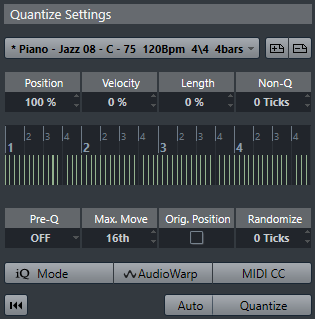
Die folgenden Optionen sind verfügbar:
- Position
Bestimmt, wie stark das Timing des Grooves Ihre Musik beeinflusst.
- Anschlagst. (nur MIDI)
Mit diesem Parameter können Sie festlegen, wie stark Anschlagstärkewerte innerhalb des Grooves Ihre Musik beeinflussen sollen.
HinweisNicht alle Grooves enthalten Anschlagstärkedaten.
- Länge (nur MIDI)
Mit diesem Parameter können Sie festlegen, wie stark die Notenlänge vom Groove beeinflusst wird.
HinweisFür Schlagzeug wird der Länge-Wert ignoriert.
- Non-Q
Mit dieser Einstellung können Sie einen sicheren Bereich vor und nach den Quantisierungspositionen erstellen. Wenn Sie einen Abstand in Ticks festlegen (120 Ticks = eine Sechzehntel-Note), werden Events, die sich innerhalb dieses Bereichs befinden, nicht quantisiert. So werden leichte Variationen beibehalten.
- Rasteranzeige
Zeigt das Quantisierungsraster. Quantisiertes Audio- oder MIDI-Material wird an die Positionen verschoben, die durch vertikale Rasterlinien gekennzeichnet sind.
- Pre-Q
Hier können Sie ein musikalisches Raster auswählen, nach dem Sie Ihr Audio- oder MIDI-Material vorquantisieren können. Dies rückt die Noten näher an ihre Zielpositionen für die Groove-Quantisierung.
HinweisWenn Sie zum Beispiel einen Shuffle-Groove auf ein 16tel-Noten-Pattern anwenden, sollten Sie einen Vorquantisierungswert von 16 ausprobieren, um das Timing vor der Groove-Quantisierung zu straffen.
- Max. Verschieben
Hier können Sie einen Notenwert auswählen, mit dem Sie den maximalen Abstand bestimmen, um den das Audio- oder MIDI-Material verschoben wird.
- Orig. Position
Stellt die ursprüngliche Startposition des quantisierten Materials als Startpunkt der Quantisierung ein. So können Sie Material synchronisieren, das nicht an Takt 1 des Projekts beginnt.
- Zufall
Mit dieser Einstellung können Sie den Abstand in Ticks bestimmen, so dass Audio und MIDI innerhalb des festgelegten Abstands vom Quantisierungsraster an zufälligen Positionen quantisiert wird. So können Sie leichte Variationen erzeugen und gleichzeitig verhindern, dass das Audio- oder MIDI-Material zu weit von den Rasterpositionen entfernt abgelegt wird.
- iQ-Funktion
Ihr Audio- oder MIDI-Material wird nur ein Stück weit zur nächsten Rasterposition verschoben. Der Wert für Näherungsw. Q - Stärke rechts legt fest, wie nahe Ihr Audio- oder MIDI-Material an den Rasterpunkt rückt.
HinweisDie näherungsweise Quantisierung basiert auf den aktuellen, quantisierten Positionen und nicht auf den ursprünglichen Event-Positionen. Sie können die iQ-Funktion wiederholt anwenden und das Audio- oder MIDI-Material schrittweise an das Quantisierungsraster annähern, bis Sie die richtige Position erreicht haben.
- AudioWarp
Hiermit können Sie den Inhalt eines Audio-Events quantisieren, indem Sie Time-Stretching anwenden. Die Warp-Marker werden am definierten Raster ausgerichtet.
- MIDI CC
Notenbezogene Controller (Pitchbend usw.) werden beim Quantisieren automatisch zusammen mit den Noten verschoben.
- Quantisierung zurücksetzen
Setzt Ihr Audio- oder MIDI-Material auf den ursprünglichen, nicht quantisierten Zustand zurück.
WichtigDiese Funktion hat keine Wirkung auf ein Event, das zuvor manuell verschoben wurde.
- Auto
Änderungen werden automatisch auf die ausgewählten Parts oder Events angewendet. Sie können eine Wiedergabe-Loop einrichten und die Einstellungen anpassen, bis Sie das gewünschte Ergebnis erzielen.
- Quantisierung
Wendet Ihre Einstellungen an.